| Dans cette fiche... |
Pour créer un champ :

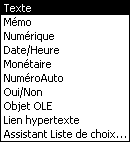 Une liste déroulante présente les 9 types de
champs gérés par Access.
Une liste déroulante présente les 9 types de
champs gérés par Access.
- Taille du champ : nombre de caractères maximum pouvant être tapés dans le champ
- Format : apparence du champ à l'écran
- Valeur par défaut : valeur qui sera proposée pour chaque nouvelle fiche.
Pour ajouter un champ en milieu de table :
Pour déplacer un champ :
Si vous avez déjà saisi des données dans la table, la suppression du champ provoquera bien sûr leur perte.